Как очистить сообщения на iPad

Вы хотите удалить свои сообщения по соображениям конфиденциальности или освободить место на iPad? Не волнуйся; весь процесс относительно прост.
Чтобы удалить сообщения на iPad, откройте приложение «Сообщения», выберите разговор, нажмите и удерживайте сообщение, нажмите «Еще», выберите сообщения, которые хотите удалить, коснитесь значка корзины и выберите «Удалить сообщение».
Чтобы упростить задачу, мы нашли время написать подробное пошаговое руководство по очистке сообщений на iPad. Мы также рассмотрим методы устранения неполадок приложения «Сообщения» на вашем устройстве.
Очистка сообщений на iPad
Если вы не знаете, как очистить сообщения на iPad, попробуйте следующие 8 пошаговых методов, чтобы выполнить эту задачу без особых проблем.
Метод № 1: очистка текстовых сообщений
Многие пользователи настроили свои iPad для использования приложения «Сообщения». Если вы один из этих пользователей, очистите текстовые сообщения, выполнив следующие действия.
- Открытые сообщения.
- Откройте разговор.
- Нажмите и удерживайте сообщение.
- Нажмите «Еще».
- Нажмите галочку рядом со всеми сообщениями, которые хотите удалить.
- Нажмите значок корзины.
- Нажмите «Удалить сообщение».
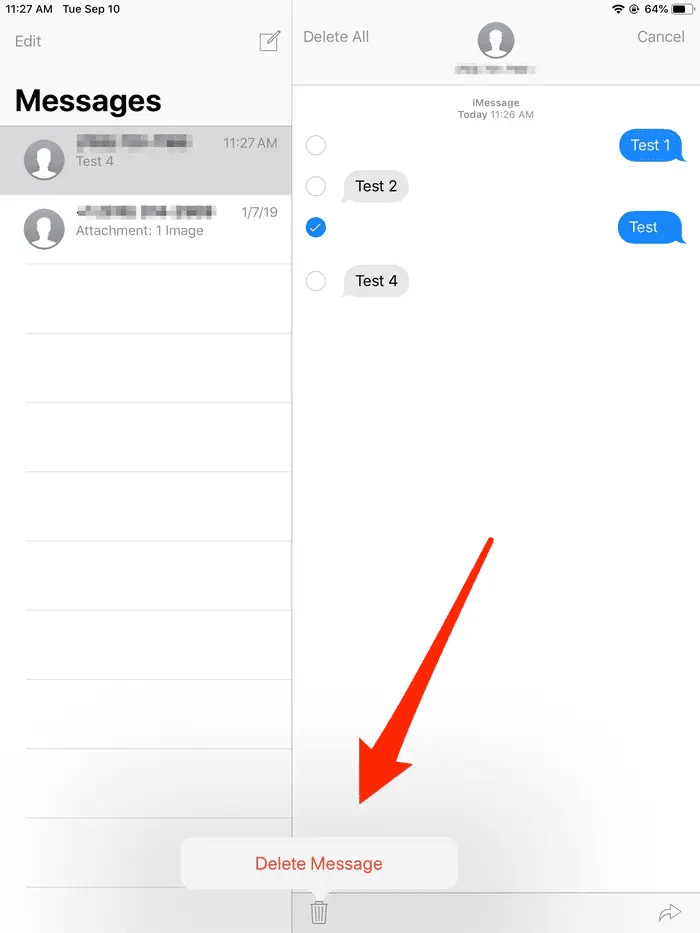
Метод № 2: очистка всего текстового разговора
Выполните следующие действия, чтобы удалить весь текстовый разговор в приложении «Сообщения» на iPad.
- Открытые сообщения.
- Удерживайте и проведите пальцем влево по разговору, который хотите удалить.
- Нажмите «Удалить» и подтвердите свое действие.

Метод № 3: очистка сообщений WhatsApp
Если вы используете WhatsApp на своем iPad, выполните следующие действия, чтобы удалить сообщения приложения.
- Откройте Ватсап.
- Нажмите «Чаты».
- Нажмите и удерживайте сообщение.
- Нажмите «Удалить».
- Выделите сообщения, которые вы хотите удалить.
- Нажмите значок корзины.
- Нажмите «Удалить для меня» или «Удалить для всех».
Если вы хотите удалить весь разговор в WhatsApp на iPad, удерживайте и проведите по чату влево, нажмите «Еще» и нажмите «Удалить чат».
Метод № 4: очистка сообщений Instagram
Чтобы удалить ненужные тексты Instagram на iPad, выполните следующие действия.
- Запустите Инстаграм.
- Нажмите «Сообщения».
- Откройте разговор.
- Нажмите и удерживайте текстовое сообщение, которое хотите удалить.
- Нажмите «Отменить отправку».
- Повторите вышеуказанные шаги для всех сообщений Instagram, которые вы хотите удалить.
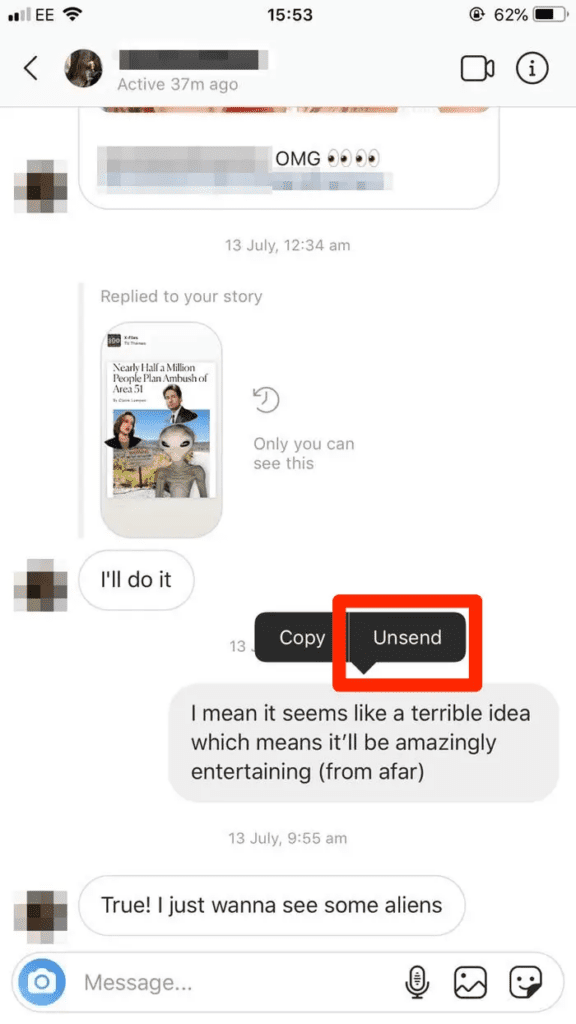
Метод №5: очистка сообщений в Facebook Messenger
Если вы хотите удалить свои сообщения из Facebook Messenger на iPad, выполните следующие действия.
- Запустите Facebook Мессенджер.
- Выберите беседу, сообщения которой вы хотите удалить.
- Нажмите и удерживайте сообщение.
- Нажмите «Удалить», и все готово!
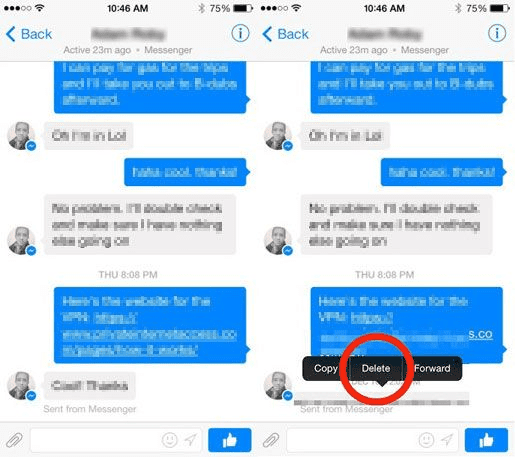
Метод №6: очистка сообщений в Discord
Вы также можете удалить сообщения, сохраненные в приложении Discord, используя его на iPad, следующим образом.
- Запустите приложение Discord и войдите в систему.
- Откройте разговор.
- Нажмите и удерживайте текстовое сообщение, которое хотите удалить.
- Нажмите «Удалить» и подтвердите свое действие.
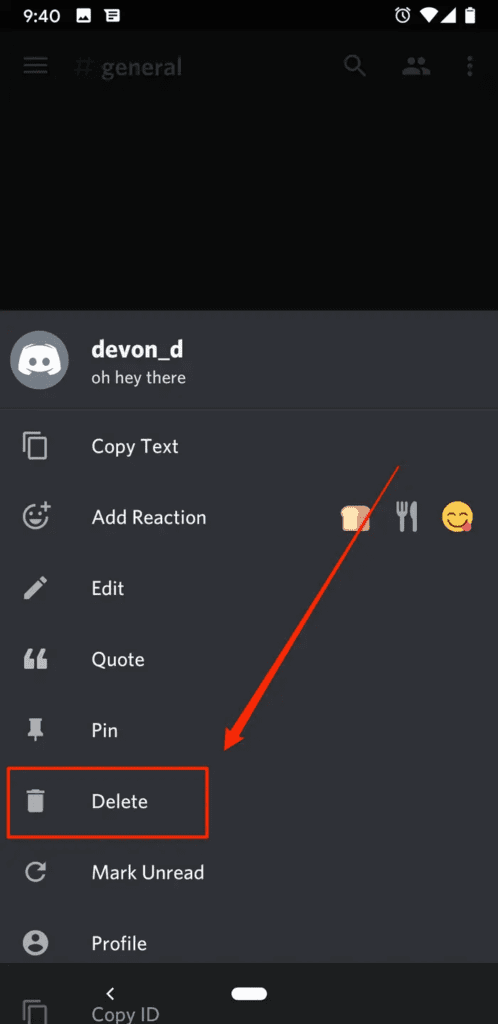
Метод № 7: очистка сообщений в Snapchat
Можно удалить ненужные сообщения Snapchat на iPad, выполнив следующие действия.
- Запустите Снапчат.
- Чтобы получить доступ к чатам, проведите пальцем слева направо.
- Откройте разговор и нажмите и удерживайте сообщение.
- Нажмите «Удалить» и подтвердите свое действие.
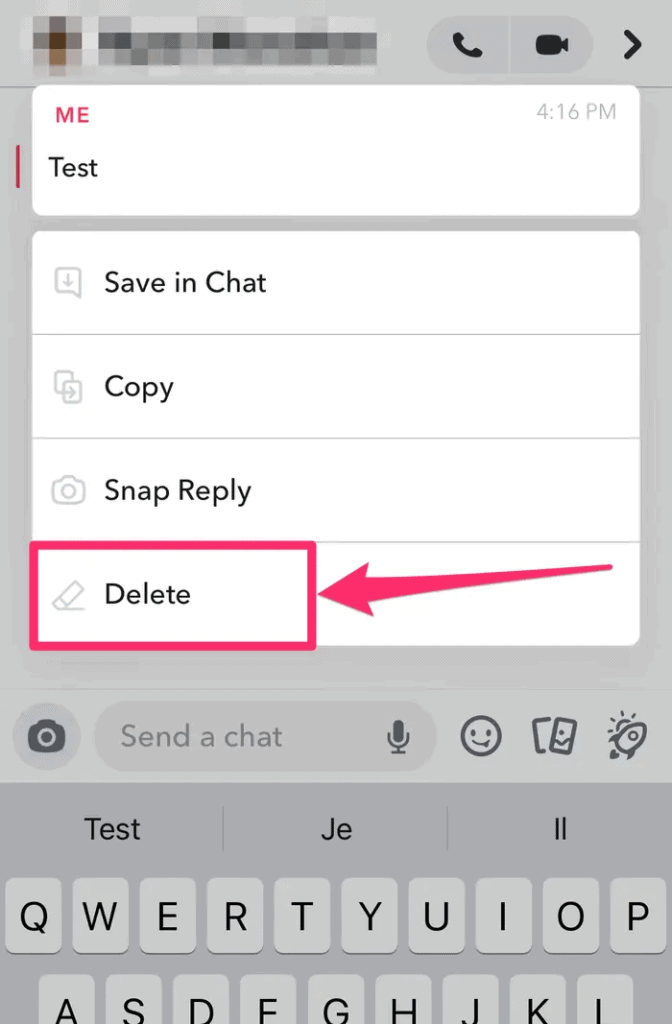
Метод № 8: очистка сообщений в Apple Mail
Если вы хотите избавиться от ненужных сообщений в Apple Mail, эти шаги довольно просты.
- Запустите Apple Mail.
- Нажмите «Изменить».
- Нажмите галочки рядом с сообщениями, которые хотите удалить.
- Нажмите «Корзина», и на этом все!

Почему я не могу удалить сообщения на своем iPad?
Вполне возможно, что вы не сможете удалить текстовые сообщения с помощью приложения «Сообщения» на iPad. В этом случае попробуйте следующие методы устранения неполадок, чтобы быстро устранить проблему.
Исправление № 1: перезапуск приложения «Сообщения»
Лучший способ обеспечить правильную работу приложения «Сообщения» — закрыть приложение, перезапустить его на iPad и проверить, можете ли вы удалить сообщения сейчас.
Исправление № 2: перезагрузка iPad
Один из самых быстрых способов решить большинство проблем на iPad, включая невозможность удаления сообщений в любом приложении, — это перезагрузить его следующим способом.
- Нажмите кнопку громкости рядом с верхней кнопкой.
- Нажмите кнопку громкости в сторону от верхней кнопки.
- Нажмите и удерживайте верхнюю кнопку, пока не увидите логотип Apple.
- Откройте приложение «Сообщения» и проверьте, решена ли ваша проблема.
Если на вашем iPad есть кнопка «Домой», перезагрузите его, нажав и удерживая кнопку «Домой» и верхнюю кнопку, пока на экране не появится логотип Apple.
Исправление № 3: Обновление iOS
Вы также можете попробовать обновить программное обеспечение iPad, чтобы успешно удалить сообщения.
- Включите Wi-Fi.
- Открыть настройки”.
- Нажмите «Общие».
- Нажмите «Обновление программного обеспечения».
- Если обновления доступны, нажмите «Загрузить и установить» и убедитесь, что вы можете удалять сообщения во всех текстовых приложениях.
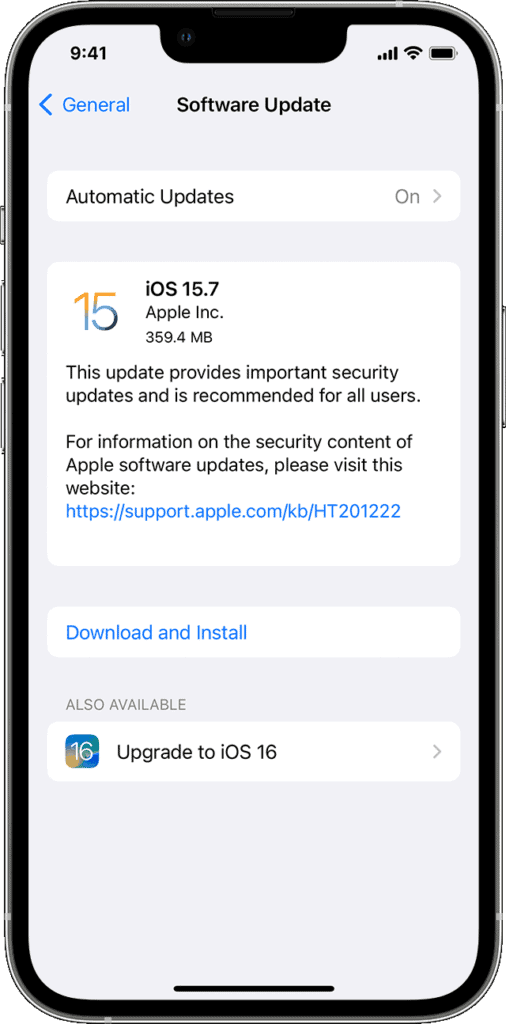
Краткое содержание
В этом руководстве мы обсудили, как очистить сообщения на iPad. Мы также обсудили некоторые быстрые методы устранения неполадок, если вы не можете удалить текст или другие разговоры в приложениях социальных сетей.
Надеемся, ваша проблема решена, и теперь вы сможете быстро избавиться от нежелательных сообщений на своем iOS-устройстве.



![Как уничтожить жесткий диск ноутбука [Complete Guide]](https://wiws.ru/wp-content/uploads/2023/02/how-to-destroy-a-laptop-hard-drive-768x476.jpg)


